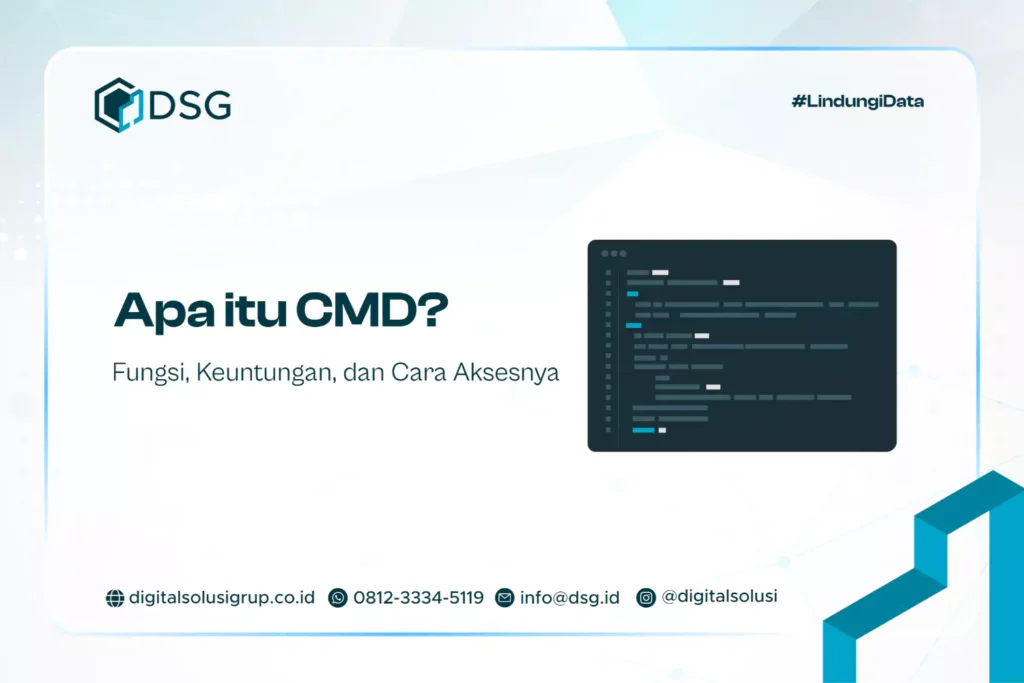Pernah panik karena file penting di ponsel Android tiba-tiba terhapus? Entah itu foto kenangan, dokumen pekerjaan, atau video berharga, kehilangan data bisa bikin stres. Namun, jangan buru-buru pasrah dulu, masih ada cara untuk mengembalikannya, terutama dengan bantuan PC yang menawarkan proses pemulihan data lebih lengkap dan efektif.
Melalui perangkat komputer, kamu bisa menggunakan berbagai software recovery yang mampu mendeteksi file yang sudah terhapus dari memori internal maupun kartu SD. Artikel ini akan memandu kamu langkah demi langkah cara mengembalikan file yang terhapus di Android menggunakan PC dengan aman dan cepat.
Cara Mengembalikan File yang Terhapus di HP
Berikut ini berbagai cara mengembalikan file yang terhapus di Android menggunakan PC, mulai dari cara paling sederhana yang bisa dilakukan langsung di HP hingga cara yang lebih canggih menggunakan bantuan PC atau Mac.

1. Cek Recycle Bin atau Trash
Cara mengembalikan file yang terhapus di Android menggunakan PC yang wajib dilakukan adalah memeriksa Recycle Bin atau Trash di aplikasi galeri maupun pengelola file. Banyak merek HP seperti Samsung, Xiaomi, hingga Oppo memiliki fitur Sampah yang secara otomatis menyimpan file yang baru dihapus selama 30 hari sebelum benar-benar terhapus permanen.
Jika file yang kamu cari masih ada di sana, kamu hanya perlu memilih file tersebut lalu tekan opsi “Pulihkan”. Cara ini efektif untuk mengembalikan foto, video, atau dokumen yang baru saja dihapus tanpa memerlukan aplikasi tambahan. Namun, jika file sudah melewati batas waktu penyimpanan, maka kamu perlu mencoba metode lain di bawah ini.
2. Mengembalikan File dari Backup
Salah satu cara paling aman untuk mengembalikan file yang hilang adalah melalui backup. Sebagian besar perangkat Android memiliki fitur Google Backup yang menyimpan data secara otomatis, termasuk aplikasi, kontak, foto, dan file penting. Jadi, pastikan kamu sudah mengaktifkan fitur ini sebelumnya.
Untuk memulihkan file, masuk ke akun Google yang sama, lalu lakukan restore data dari backup terakhir. Pastikan koneksi internet stabil agar proses pemulihan berjalan lancar dan semua file bisa dikembalikan dengan sempurna. Dengan cara ini, kamu bisa menghindari kehilangan data di masa mendatang.
3. Mengembalikan Foto yang Terhapus
Jika file yang hilang berupa foto atau video, kamu bisa memanfaatkan aplikasi Google Photos. Biasanya, file yang dihapus masih tersimpan di Trash selama 60 hari sebelum dihapus permanen dari server, jadi masih ada waktu untuk memulihkannya.
Buka aplikasi Google Photos, masuk ke menu “Sampah”, lalu pilih foto atau video yang ingin Anda pulihkan dan ketuk opsi “Pulihkan”. Jika kamu menggunakan galeri bawaan HP, aktifkan juga sinkronisasi dengan cloud agar setiap foto otomatis tersimpan dan mudah dipulihkan kapanpun dibutuhkan.
4. Mengembalikan File dari Google Drive
Jika kamu sering menyimpan dokumen di Google Drive, coba periksa folder Trash di dalamnya. File yang dihapus dari Drive masih bisa dikembalikan dalam waktu 30 hari sebelum dihapus secara permanen.
Masuk ke Google Drive melalui aplikasi atau browser, buka menu “Sampah”, lalu pilih file yang ingin dipulihkan dan tekan “Pulihkan”. File akan otomatis kembali ke lokasi semula di cloud storage. Cara ini juga bisa digunakan untuk mengembalikan PDF, dokumen kerja, atau presentasi penting yang tidak sengaja terhapus.
5. Mengembalikan File dari Dropbox
Selain Google Drive, Dropbox juga memiliki fitur Trash yang berfungsi sama. File yang terhapus masih bisa dipulihkan hingga 30 hari, atau bahkan lebih lama untuk pengguna premium.
Masuk ke akun Dropbox lewat situs resmi atau aplikasi, kemudian buka menu “Deleted Files”. Pilih file yang ingin dikembalikan lalu tekan “Restore”. File tersebut akan langsung muncul kembali di folder aslinya, siap digunakan seperti semula.
6. Mengembalikan Data WhatsApp
Kehilangan chat atau media penting di WhatsApp juga bisa diatasi dengan mudah berkat fitur backup otomatis. Biasanya, WhatsApp mencadangkan data ke Google Drive setiap hari atau setiap minggu tergantung pengaturan pengguna.
Untuk memulihkan, hapus dan instal ulang aplikasi WhatsApp, lalu masuk ke akun dengan nomor yang sama. Setelah itu, aplikasi akan menampilkan opsi untuk restore data dari Google Drive – pilih “Pulihkan” dan semua pesan, foto, serta video akan kembali seperti semula.
7. Menggunakan Aplikasi Disk Drill di Mac
Jika kamu pengguna Mac, aplikasi Disk Drill bisa menjadi solusi ampuh untuk memulihkan file yang terhapus di HP Android. Cukup sambungkan perangkat ke Mac melalui kabel USB, lalu buka Disk Drill.
Aplikasi ini akan melakukan deep scan untuk menemukan file yang sudah dihapus namun masih tersimpan di memori perangkat. Setelah hasilnya muncul, kamu bisa memilih file yang ingin dikembalikan dan menyimpannya ke komputer. Disk Drill sangat efektif untuk memulihkan berbagai jenis file termasuk dokumen, foto, dan video.
8. Menggunakan Aplikasi PhoneRescue di PC
PhoneRescue merupakan aplikasi pemulihan data yang mendukung sistem operasi Windows. Dengan antarmuka yang mudah dipahami, aplikasi ini bisa memulihkan foto, kontak, pesan, log panggilan, dan lainnya dengan cepat.
Setelah menghubungkan HP ke PC, jalankan PhoneRescue dan pilih jenis file yang ingin dipulihkan. Proses pemindaian akan berjalan beberapa menit, lalu hasilnya akan ditampilkan agar kamu bisa memilih file mana yang ingin dikembalikan. Kelebihan aplikasi ini adalah tingkat keberhasilan tinggi dan dukungan terhadap berbagai merek HP Android.
9. Mengembalikan Data dari Kartu SD Menggunakan Disk Drill di Windows
Jika file yang hilang tersimpan di kartu SD, kamu bisa menggunakan Disk Drill versi Windows untuk memulihkannya. Lepaskan kartu SD dari HP, masukkan ke card reader, lalu hubungkan ke komputer.
Jalankan aplikasi Disk Drill, pilih drive kartu SD, lalu mulai proses scan. Setelah pemindaian selesai, kamu bisa meninjau daftar file yang ditemukan dan memilih file yang ingin disimpan kembali. Metode ini sangat efektif untuk memulihkan foto, dokumen, dan musik yang hilang karena kesalahan format.
10. Memulihkan Data Langsung di Android dengan Disk Digger
Untuk kamu yang ingin proses cepat tanpa menggunakan komputer, Disk Digger adalah solusi tepat. Aplikasi ini dapat melakukan pemindaian langsung dari HP dan menemukan file yang baru saja dihapus dari memori internal.
Meskipun hasilnya mungkin tidak selengkap versi desktop, Disk Digger tetap efektif untuk mengembalikan foto dan video. Pastikan kamu memberikan izin akses penuh agar aplikasi dapat memindai seluruh penyimpanan. Versi Pro juga menyediakan opsi pemulihan file tambahan seperti dokumen dan musik.
11. Menggunakan Layanan Pemulihan Data Profesional
Jika semua metode di atas belum berhasil, langkah terakhir adalah menggunakan layanan data recovery professional. Layanan ini memiliki peralatan khusus untuk mengekstrak data dari chip memori internal atau perangkat yang rusak.
Meskipun biayanya lebih tinggi, tingkat keberhasilan layanan ini juga lebih besar, terutama jika data terhapus karena kerusakan sistem atau kegagalan perangkat keras. Pastikan kamu memilih penyedia layanan yang terpercaya dan memiliki reputasi baik agar privasi serta keamanan data tetap terjaga dengan aman.
Jangan Tunggu Sampai Terlambat: Selamatkan File Anda Sekarang!
Kesimpulannya, mengetahui cara mengembalikan file yang terhapus di Android menggunakan PC bisa menjadi penyelamat di saat-saat genting. Dengan langkah yang tepat dan alat bantu yang sesuai, file penting seperti foto kenangan, dokumen kerja, atau data pribadi bisa dipulihkan dengan cepat dan aman.
Jika file tersebut hilang secara permanen dan tak bisa dikembalikan, akibatnya bisa sangat merugikan – baik secara emosional maupun profesional. Itulah mengapa penting untuk bertindak cepat dan tidak menunda proses pemulihan. Lebih baik mencegah daripada menyesal di kemudian hari.